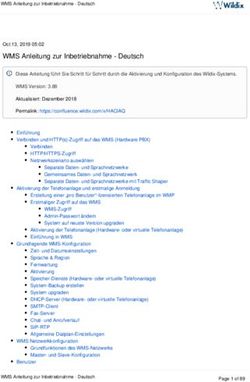Estos UCServer Tools for Active Directory
←
→
Transkription von Seiteninhalten
Wenn Ihr Browser die Seite nicht korrekt rendert, bitte, lesen Sie den Inhalt der Seite unten
estos UCServer Tools for Active Directory 7.2.2.4754
estos UCServer Tools for Active Directory 7.2.2.4754
1 UCServer Tools for Active Directory® ....................................................................................................................... 4
1.1 Voraussetzungen ................................................................................................................................................. 5
1.2 Installation ...................................................................................................................................................... 5
1.3 UCServer Tools for Active Directory® - Snap-In Setup .......................................................................................... 6
1.4 UCServer Tools for Active Directory® - Schema Setup ..................................................................................... 6
1.5 Benutzer und Computer Management Konsole Snap-In ....................................................................................... 6
1.6 Benutzer für UC einrichten............................................................................................................................... 6
2 Benutzer-Einstellungen ............................................................................................................................................ 8
2.1 Computer für UC einrichten ........................................................................................................................... 11
3 Computer-Einstellungen ......................................................................................................................................... 12
3.1 Gruppe für UC einrichten .................................................................................................................................... 12
4 Gruppen-Einstellungen ........................................................................................................................................... 13
5 Schema Referenz .................................................................................................................................................... 15
6 Anrufaufzeichnung ................................................................................................................................................. 24
7 Einführung in Federation ........................................................................................................................................ 25
8 Technische Hinweise .............................................................................................................................................. 27
9 Rufnummernformate .............................................................................................................................................. 28
10 Automatische Leitungsbindung .............................................................................................................................. 29
11 Terminal Server ...................................................................................................................................................... 30
12 Einsatz mit Roaming Users ..................................................................................................................................... 31
13 TAPI-Treiber ........................................................................................................................................................... 32
14 Info über estos UCServer Tools for Active Directory® .............................................................................................. 33
2estos UCServer Tools for Active Directory 7.2.2.4754
3estos UCServer Tools for Active Directory 7.2.2.4754
1 UCServer Tools for Active Directory®
Benutzer, Gruppen und Computer lassen sich nicht nur im estos UCServer Administrator verwalten und
konfigurieren, sondern auch über ein sog. Active Directory® Snap-In. Somit können die Eigenschaften und
Einstellungen der Benutzer/Gruppen/Computer (beispielsweise) direkt in der "Active Directory®-Benutzer und
-Computer" von Windows® geändert werden.
Voraussetzung hierfür ist allerdings, dass die Benutzerverwaltung im UCServer Administrator das Active
Directory® (anstatt die interne Benutzerverwaltung) verwendet. Des Weiterem muss natürlich das Snap-In aus
dem UCServer Tools for Active Directory® Paket installiert sein. Dies muss nicht zwangsläufig auf dem
Domain Controller (DC) oder der Server sein auf dem das Active Directory® zur Verfügung gestellt wird! Mit
den "Remoteserver-Verwaltungstools" von Microsoft® lassen sich Server auch von Workstations aus
verwalten. In diesem Falle muss auch das Snap-In ebenfalls auf der Workstation installiert werden.
Das Setup estos UCServer Tools for Active Directory® installiert folgende Komponenten:
UCServer Tools for Active Directory® - Snap-In
Diese Applikation konfiguriert das Active Directory®, um das UCServer Snap-In verwenden zu
können. Das UCServer Snap-In for Active Directory® ist eine MMC-Erweiterung, die es ermöglicht,
UC-Einstellungen über die Active Directory® Benutzer und Computer Management Konsole zu
administrieren.
UCServer Tools for Active Directory® - Schema Setup
Diese Applikation erweitert das Active Directory® Schema für die Speicherung der UCServer
Konfiguration.
Schema Erweiterung Ja oder Nein?
Active Directory® ist eine Datenbank, in der Einstellungen gespeichert werden können. Diese Datenbank hat
bestimmte von Microsoft® definierte Felder. Eine Schema Erweiterung ist eine Erweiterung der Feld
Definitionen. Sie können den UCServer mit Active Directory® wahlweise mit oder ohne Schema Erweiterung
verwenden. Sie müssen sich jedoch vor der Installation entscheiden, ob Sie das Schema erweitern wollen oder
nicht. Hier einige Punkte als Entscheidungshilfe:
Schema Erweitern Schema Nicht Erweitern
Die Schema Erweiterung entspricht den Die Schema Erweiterung ist nicht zwingend
Empfehlungen von Microsoft®. Applikationen, die in erforderlich. Die Einstellungen werden dann in
das Active Directory® integriert werden sollten Ihre einem existierenden Feld gespeichert.
Einstellungen in Feldern ablegen, die speziell für
diese Anwendung mit einer Schema Erweiterung
reserviert werden.
Mit erweitertem Schema ist eine Kompatibilität mit Wenn Sie keine weiteren Active Directory®
anderen Anwendungen in jedem Fall gegeben. Wird integrierten Anwendungen benutzen werden Sie
das Schema nicht erweitert, so kann es sein, dass ein auch ohne Schema Erweiterung keine Probleme
anderer Hersteller dasselbe reservierte Feld für seine haben. Überprüfen Sie wo andere von Ihnen
Einstellungen verwendet. eingesetzte Anwendungen die Einstellungen
speichern.
Hinweise
UCServer und das Active Directory® Snap-In kann das Active Directory® mit oder ohne
Schemaerweiterung verwenden.
4estos UCServer Tools for Active Directory 7.2.2.4754
Entscheiden Sie sich für eine Schemaerweiterung, so sollten Sie diese vornehmen, bevor Sie die
Benutzer im UCServer konfigurieren.
Das UCServer Snap-In for Active Directory® kann auch mit oder ohne Schemaerweiterung verwendet
werden.
Einstellungen werden aus dem Active Directory® gelesen, sowie geschrieben. Stellen Sie sicher dass
die entsprechenden Rechte hierfür vorhanden sind.
1.1 Voraussetzungen
Voraussetzungen für die Installation:
Betriebssystem
o Windows® 8.1
o Windows® 10
o Windows Server® 2012
o Windows Server® 2012 R2
o Windows Server® 2016
o Windows Server® 2019
Windows®-Komponenten
Zur Verwendung des MMC Snap-In wird die Active Directory® Benutzer und Computer MMC Konsole
benötigt.
1.2 Installation
estos UCServer Tools for Active Directory® MSI ausführen
Nach der Installation stehen im Start Menü folgende Programme zur Verfügung:
UCServer Tools for Active Directory® - Snap- Programm zur Registrierung des MMC Snap-In im Active
In Directory®
UCServer Tools for Active Directory® - Programm zur Erweiterung des Active Directory® Schema
Schema Setup
UCServer Tools for Active Directory® - Snap-In
Um das MMC Snap-In verwenden zu können muss einmalig das Snap-In im Active Directory® konfiguriert
werden. Siehe auch Snap-In Setup.
UCServer Tools for Active Directory® - Schema Setup
Das Schema Setup fügt neue Attribute in das Active Directory® Schema ein. Diese werden für die
Benutzerverwaltung verwendet und können anschließend nicht mehr gelöscht werden. Wenn Sie die Schema
Erweiterung nicht installieren möchten, so wird zur Benutzerverwaltung ein reserviertes Feld verwendet.
Weitere Informationen finden Sie unter Active Directory® Schema Referenz
Siehe auch Schema Setup.
War die Installation erfolgreich, so steht das Snap-In jetzt zur Verfügung.
Jetzt finden Sie bei jedem Computer, Benutzer oder Gruppe einen zusätzlichen Reiter namens "UCServer".
Hinweise:
Die Schemaerweiterung wird vom Schema-Master auf alle entsprechend eingerichteten Active
5estos UCServer Tools for Active Directory 7.2.2.4754
Directory® Computer automatisch verteilt und muss daher nur einmal installiert werden.
Für das Einrichten der Schemaerweiterung muss der Benutzer, der die EXE-Datei ausführt
Schreibrechte als Schema-Master haben.
Das Snap-In muss auf allen Computern installiert werden, auf denen die MMC Erweiterung benötigt
wird.
1.3 UCServer Tools for Active Directory® - Snap-In Setup
Das UCServer Tools for Active Directory® - Snap-In Setup finden Sie im Start Menü. Mit diesem Programm
wird das Active Directory® für die Verwendung des Snap-In konfiguriert.
Der Benutzer, der das Programm ausführt muss entsprechende Schreibrechte im Active Directory® haben.
Active Directory® Server
Geben Sie hier den Namen des Active Directory® Servers ein.
Hinzufügen oder Entfernen
Sie können das Snap-In zu der Konfiguration im Active Directory® hinzufügen oder wieder entfernen.
1.4 UCServer Tools for Active Directory® - Schema Setup
Das UCServer Tools for Active Directory® - Schema Setup finden Sie im Start Menü. Mit diesem Programm
wird das Active Directory® Schema für die Verwendung der UCServer Benutzerverwaltung erweitert.
Das Programm sollte auf dem Active Directory® Schema Master ausgeführt werden.
Der Benutzer, der das Programm ausführt muss Schema Schreibrechte im Active Directory® haben.
Active Directory® Server
Geben Sie hier den Namen des Active Directory® Servers ein.
Hinzufügen oder Entfernen
Sie können das Snap-In zu der Konfiguration im Active Directory® hinzufügen oder wieder entfernen.
1.5 Benutzer und Computer Management Konsole Snap-In
Nach der Installation von estos UCServer Tools for Active Directory® ist die Active Directory® Benutzer und
Computer Management Konsole um den Reiter UCServer erweitert worden. Mit estos UCServer Tools for
Active Directory® können Sie Active Directory® Computer-, Gruppen- und Benutzerobjekte für die
Verwendung im estos UCServer konfigurieren.
Verwalten von CTI Benutzerkonten
Verwalten von CTI Computerkonten
Verwalten von CTI Gruppen
1.6 Benutzer für UC einrichten
1. Klicken Sie in der Konsolenstruktur auf Benutzer.
Oder Sie klicken auf den Ordner, der das betreffende Benutzerkonto enthält.
2. Klicken Sie mit der rechten Maustaste auf das Benutzerkonto, und klicken Sie dann auf
Eigenschaften.
6estos UCServer Tools for Active Directory 7.2.2.4754
3. Klicken Sie auf den Reiter UCServer.
Benutzer ist für UC eingerichtet
Aktiviert den Benutzer für die UC-Benutzerverwaltung.
Benutzer Einstellungen...
Klicken Sie auf 'Benutzer Einstellungen...', um die UC-Benutzereigenschaften zu konfigurieren.
Details dazu finden Sie unter UC-Benutzereigenschaften
7estos UCServer Tools for Active Directory 7.2.2.4754
2 Benutzer-Einstellungen
Hier werden alle für den Benutzer relevanten Einstellungen vorgenommen. Dies umfasst die
Kontaktinformationen des Benutzers,Rufnummern und Leitungszuweisungen, Dienste die verwendet werden
können und Rechte des Benutzers.
Allgemein
Eigenschaft Beschreibung
Benutzername Dies ist der Benutzername, mit dem sich der Benutzer am estos UCServer anmeldet. Der
(Login) Benutzername entspricht dem Windows® Login-Namen, wenn Active Directory®
verwendet wird.
Identität Identität des Benutzers, mit der er im Federation-Szenario eindeutig adressiert werden
kann. Die Identität beginnt mit 'sip:', gefolgt von einem Benutzernamen, '@' und der
Präsenzdomäne welche mit dem UCServer übereinstimmen muss! So ist dieser Benutzer
auch von außerhalb des Unternehmens über die Federation erreichbar.
Vorname Der Vorname des Benutzers (z.B. Arthur)
Nachname Der Nachname des Benutzers (z.B. Dent)
Angezeigter Dies ist der volle Name des Benutzers (z.B. Arthur Dent). Dieser kann mehrfach
Name vorkommen und wird nur zur Anzeige verwendet. Benutzer ohne Anzeigenamen können
nicht aktiviert werden.
E-Mail- Dies ist die E-Mail-Adresse des Benutzers. Diese wird u.a. für das Versenden von Anrufen
Adresse in Abwesenheit und das Zustellen der Anrufmitschnitte verwendet.
Telefonnummern
Die Telefonnnummern eines Benutzers werden als Rufnummern seines Kontaktes angezeigt. Dies bezieht sich
sowohl auf estos UCServer Benutzer als auch auf Federation-Kontakte. Der estos UCServer sucht beim Laden
von Benutzerkonten die Leitungen zu den Rufnummern. Der Benutzer erhält ohne weitere Konfiguration
automatisch die ihm gehörenden Leitungen. Das Verhalten lässt sich über globale Einstellungen im UCServer
und über Benutzerdatenbank-spezifische Einstellungen konfigurieren. Siehe Automatische Leitungsbindung.
Rufnummern werden hier so angezeigt wie diese im Active Directory® hinterlegt sind. Beim Laden von
Benutzerkonten im estos UCServer werden diese in superkanonische Notation konvertiert. Wenn Sie mehrere
Standorte verwenden, müssen Sie die Rufnummern im Active Directory® in superkanonischer Notation
angeben!
Eigenschaft Beschreibung
Geschäftlich Die primäre geschäftliche Rufnummer des Benutzers
Geschäftlich Eine weitere geschäftiche Rufnummer des Benutzers
8estos UCServer Tools for Active Directory 7.2.2.4754
2
Privat Die private Rufnummer des Benutzers.
Mobil Die Mobilrufnummer des Benutzers. Diese Rufnummer wird unter Anderem zur
automatischen Einrichtung von Rufumleitungen und zum Versand von SMS Nachrichten
verwendet.
Pager Die Pager Rufnummer des Benutzers. Das Attribut kann verwendet werden, um die private
Mobilrufnummer des Nutzers zu hinterlegen.
Mailbox Die Rufnummer der Mailbox des Benutzers. Die Mailbox ist der persönliche
Anrufbeantworter. Diese Rufnummer wird unter Anderem zur automatischen Einrichtung
von Rufumleitungen verwendet.
Recording Die Rufnummer eines externen Call Recording Servers. Dieses Feld wird nur benötigt, wenn
Server Sie nicht den integrierten Call Recording Server sondern einen externen Server verwenden.
Ist dieses Feld gefüllt, so wird die angegebene Rufnummer für die Anrufaufzeichnung
verwendet. Ist keine Nummer eingetragen, so wird die zentral konfigurierte Nummer
verwendet.
Weitere, für andere Benutzer nicht sichtbare Telefone
Erlaubt die Zuweisung von Telefonen, die in den Kontaktdetails des Benutzers nicht aufgeführt sind. Der
Benutzer kann diese Telefone normal verwenden.
Eigenschaft Beschreibung
1. Telefon Rufnummer der ersten Leitung
2. Telefon Rufnummer der zweiten Leitung
Kontaktadresse
Die Kontaktadresse zeigt alle kontaktrelevanten Details des Benutzers. Diese sind sowohl für estos UCServer
Benutzer als auch für Federation-Kontakte sichtbar (abhängig von der Berechtigung).
Bei integrierter Benutzerverwaltung können Sie jedem Benutzer ein Kontaktbild zuordnen, welches an
verschiedenen Stellen in estos ProCall angezeigt wird. Im Falle der Active Directory® Benutzerverwaltungen
wird das Bild aus dem Active Directory® verwendet (thumbnailPicture). Das Bild wird beim Hinzufügen bzw.
Laden auf eine Größe von 96x96 Pixel skaliert.
Dienste
Hier können Sie angeben, welche Software und Funktionen der Benutzer verwenden darf. Der Benutzer kann
durch die Mitgliedschaft in einer Gruppe mehr Rechte erwerben als hier angegeben.
Feld Wert
9estos UCServer Tools for Active Directory 7.2.2.4754
CTI Leitungen Ist diese Option eingeschaltet, so darf der Benutzer CTI Funktionen
nutzen.
Ist die Option dagegen nicht aktiviert, kann der Benutzer nur
Präsenz- und Chatfunktionen verwenden.
Benutzerkonto selbst Ist diese Option eingeschaltet, so darf der Benutzer die für den Server
konfigurieren relevanten Einstellungen selbst ändern.
Chat starten Ist diese Option eingeschaltet, darf der Benutzer Textmitteilungen an
andere Benutzer versenden.
AudioChat erlauben Ist diese Option eingeschaltet, darf der Benutzer AudioChats mit
anderen Benutzern führen.
VideoChat erlauben Ist diese Option eingeschaltet, darf der Benutzer AudioChats, aber
auch VideoChats mit anderen Benutzern führen.
Bildschirmfreigabeaufforderungen Ist diese Option eingeschaltet, so darf der Benutzer die
annehmen Bildschirmfreigabefunktionen nur nutzen, wenn dieser durch einen
anderen Benutzer dazu aufgefordert wird.
Bildschirmfreigaben initiieren Ist diese Option eingeschaltet, so darf der Benutzer selbständig
seinen Bildschirm an andere Benutzer freigeben sowie andere
Benutzer zur Bildschirmfreigabe auffordern.
SMS versenden Ist diese Option eingeschaltet, so darf der Benutzer Textmitteilungen
als SMS versenden. Der SMS Versand muss hierfür im UCServer
konfiguriert sein.
Anrufe in Abwesenheit als E-Mail Ist diese Option eingeschaltet, so kann sich der Benutzer E-Mails für
zustellen entgangene Anrufe zustellen lassen. Dazu muss der E-Mail-Versand
im UCServer konfiguriert sein. Der Benutzer entscheidet in den estos
ProCall Einstellungen, ob er dieses Leistungsmerkmal nutzen
möchte.
Anrufe in Abwesenheit als SMS Ist diese Option eingeschaltet, so kann sich der Benutzer SMS für
zustellen entgangene Anrufe zustellen lassen. Dazu muss der SMS-Versand im
UCServer konfiguriert sein. Der Benutzer entscheidet in den estos
ProCall Einstellungen, ob er dieses Leistungsmerkmal nutzen
möchte.
Anrufe aufzeichnen Ist diese Option eingeschaltet, so darf der Benutzer die Funktion
Anrufe aufzeichnen nutzen.
Die Anrufaufzeichnung muss hierfür ebenfalls konfiguriert sein.
Visitenkarte für anonyme Ist diese Option eingeschaltet, sind die Benutzerkontaktdaten über
Benutzer sichtbar die Visitenkarte des Webservice sichtbar.
10estos UCServer Tools for Active Directory 7.2.2.4754
Telefonbücher verwenden Ist diese Option eingeschaltet, so darf der Benutzer Telefonbücher als
Kontaktdatenquelle verwenden. Dabei sind die
Nutzungsbestimmungen des jeweiligen Herstellers zu beachten.
Telefonbücher werden über das estos MetaDirectory angebunden.
Zusätzliche Leitungen
Hier können einem Benutzer noch zusätzliche Leitungen zur Verfügung gestellt werden. Diese Leitungen
werden dann auf dem Client in den Favoriten innerhalb einer speziellen Gruppe eingeblendet, die der Benutzer
nicht verändern kann. Von dort aus können diese Leitungen in andere Gruppen oder den Monitor kopiert
werden.
Feld Wert
Rufnummern Ist diese Option eingeschaltet, so darf der Benutzer die Rufnummern und Namen sehen,
anzeigen mit wem diese Nebenstelle telefoniert wenn die Gegenstelle angerufen wurde.
abgehend
Rufnummern Ist diese Option eingeschaltet, so darf der Benutzer die Rufnummern und Namen sehen,
anzeigen mit wem diese Nebenstelle telefoniert wenn die Gegenstelle anruft.
ankommend
Anrufe Ist diese Option eingeschaltet, so darf der Benutzer Rufe von dieser Nebenstelle
heranholen / heranholen.
Rufumleitungen
konfigurieren
Berechtigungen
Hier kann angegeben werden, welche Benutzer an dem gerade geöffneten Benutzer-Berechtigungen besitzen
und welche dies sind.
Benutzerberechtigungen können auch durch Gruppenmitgliedschaften und durch globale Vergabe erteilt
werden. Diese sind hier aber nicht sichtbar.
Diese Einstellung kann auch über die Berechtigungsstufen im estos ProCall vom Benutzer selbst verändert
werden. Für Federation-Kontakte sind diese Einstellungen nur im estos ProCall veränderbar.
Berechtigungen sind immer additiv, d.h. wenn die Berechtigung an einer Stelle vergeben wird, kann sie an
anderer Stelle nicht wieder genommen werden.
2.1 Computer für UC einrichten
1. Klicken Sie in der Konsolenstruktur auf Computer.
Oder klicken Sie auf den Container mit dem Computer, den Sie verwalten möchten.
2. Klicken Sie im Detailbereich mit der rechten Maustaste auf den Computer, und klicken Sie dann auf
Verwalten.
3. Klicken Sie auf den Reiter UCServer.
Computer ist für UC eingerichtet
Aktiviert den Computer für die UC-Computerverwaltung.
Computer Eigenschaften...
Klicken Sie auf 'Computer Eigenschaften...', um die UC-Computer-Eigenschaften zu konfigurieren.
Details dazu finden Sie unter UC-Computer-Eigenschaften
11estos UCServer Tools for Active Directory 7.2.2.4754
3 Computer-Einstellungen
Die Computer-Einstellungen dienen zur festen Zuordnung von Leitungen zu einem Standort (dem
Computerstandort).
Allgemein
Hier können zwei Telefone zugeordnet werden, die immer neben diesem Computer stehen (in der Regel sind
das keine mobilen Telefone). Wenn ein Benutzer sich an diesem Computer anmeldet, so kann er diese
Telefone benutzen auch wenn er nicht der Eigentümer dieser Telefone ist. Siehe auch Einsatz mit Roaming
Users.
Multiline TAPI
Diese Einstellungen gelten nur für den Multiline TAPI-Treiber, wenn dieser auf dem Computer installiert ist.
Der Multiline TAPI-Treiber stellt fest eingestellte Nebenstellen immer auf dem Computer zur Verfügung,
unabhängig wer an diesem Computer angemeldet ist. Alternativ zur Konfiguration einzelner Leitungen
können durch Eingabe eines * alle Leitugnen bereitgestellt werden die aktiviert sind. Der Multiline TAPI-
Treiber bildet dann immer die aktuell auf dem Server verfügbaren Leitungen ab. Dies ist z.B. für einen Einsatz
mit einem Einsatz mit Terminal Server notwendig.
Wählen nur für berechtigte Benutzer
Ist diese Option eingeschaltet, wird die Nutzung der Leitungen eingeschränkt. Es darf jeweils nur der
Eigentümer einer Leitung diese aktiv benutzen. Dazu wird der aktuelle Benutzername bestimmt, der z.B. eine
Wahl auf der Leitung auslösen möchte. Es wird überprüft, ob der Benutzer diese Leitung als eigene Leitung in
der Konfiguration der Benutzer konfiguriert hat. Nur in dem Fall darf die Leitung aktiv bedient werden.
3.1 Gruppe für UC einrichten
1. Doppelklicken Sie in der Konsolenstruktur auf den Domänenknoten.
2. Klicken Sie auf den Ordner, der die Gruppe enthält.
3. Klicken Sie im Detailbereich mit der rechten Maustaste auf die Gruppe, und klicken Sie dann auf
Eigenschaften.
4. Klicken Sie auf den Reiter UCServer.
Gruppe ist für UC eingerichtet
Aktiviert die Gruppe für die UC-Gruppenverwaltung.
Gruppen Eigenschaften...
Klicken Sie auf 'Gruppen Eigenschaften...', um die UC-Gruppeneigenschaften zu Verwalten.
Details dazu finden Sie unter UC-Gruppeneigenschaften
12estos UCServer Tools for Active Directory 7.2.2.4754
4 Gruppen-Einstellungen
Benutzergruppen dienen zur Zusammenfassung von Benutzern und zur gemeinsamen Rechtevergabe.
Der Administrator legt dabei fest, welche Berechtigungen die Gruppenmitglieder untereinander haben.
Außerdem kann er einen Gruppenleiter und optional einen Stellvertreter definieren, die zusätzliche
Berechtigungen haben können.
Allgemein
Gruppenname
Neben der Anzeige des Gruppennamens kann hier, wenn gewünscht, eine Gruppenleitung und deren
Berechtigungen zu den Gruppenmitgliedern definiert werden.
Gruppenleiter/Stellvertreter
Der Gruppenleiter und sein (optionaler) Stellvertreter haben in der Gruppe eine übergeordnete Rolle,
die sich aber allein darauf bezieht, dass ihm erweiterte Berechtigungen auf die Gruppenmitglieder
zugeteilt werden können.
Die Benutzer die hier eingetragen werden, müssen nicht zwangsläufig Gruppenmitglieder sein.
Wird ein Gruppenleiter definiert, erscheint das Berechtigungsfeld, in dem dann die Berechtigungen
festgelegt werden können.
Dienste
Hier können Sie angeben, welche Software und Funktionen die Benutzer der Gruppe verwenden dürfen. Wenn
Sie eine Funktion in der Gruppe erlauben gilt es für alle Benutzer der Gruppe. Wenn Sie eine Funktion in der
Gruppe nicht erlauben bedeutet das kein Verbot für alle Benutzer der Gruppe, es wird dann die Einstellung des
Benutzers individuell verwendet.
Feld Wert
Benutzerkonto selbst konfigurieren Ist diese Option eingeschaltet, so darf der Benutzer die für den
Server relevanten Einstellungen selbst vom estos ProCall aus
ändern.
Chat starten Ist diese Option eingeschaltet, darf der Benutzer
Textmitteilungen an andere Benutzer versenden.
AudioChat erlauben Ist diese Option eingeschaltet, darf der Benutzer AudioChats mit
anderen Benutzern führen.
VideoChat erlauben Ist diese Option eingeschaltet, darf der Benutzer AudioChats, aber
auch VideoChats mit anderen Benutzern führen.
Bildschirmfreigabeaufforderungen Ist diese Option eingeschaltet, so dürfen die Benutzer der Gruppe
annehmen die Bildschirmfreigabefunktionen nur nutzen, wenn diese durch
einen anderen Benutzer dazu aufgefordert werden.
Bildschirmfreigaben initiieren Ist diese Option eingeschaltet, so dürfen die Benutzer der Gruppe
selbständig ihren Bildschirm an andere Benutzer freigeben sowie
andere Benutzer zur Bildschirmfreigabe auffordern.
SMS versenden Ist diese Option eingeschaltet, so darf der Benutzer
13estos UCServer Tools for Active Directory 7.2.2.4754
Textmitteilungen als SMS versenden.
Der SMS-Versand muss hierfür im UCServer konfiguriert sein.
Anrufe aufzeichnen Ist diese Option eingeschaltet, so darf der Benutzer die Funktion
Anrufe aufzeichnen nutzen.
Die Anrufaufzeichnung muss hierfür im UCServer konfiguriert
sein.
Telefonbücher verwenden Ist diese Option eingeschaltet, so darf der Benutzer
Telefonbücher nutzen. Dabei sind die jeweiligen
Lizenzbestimmungen der Telefonbuchhersteller zu beachten.
Telefonbücher werden über das estos MetaDirectory
angebunden.
Das Journal der Gruppe ist für den Ist diese Option eingeschaltet, kann der Gruppenleiter (und sein
Gruppenleiter sichtbar Stellvertreter) das Journal aller Gruppenmitglieder sehen. Als
"privat" markierte Gespräche sind davon ausgenommen.
Das Journal der Gruppe ist für die Ist diese Option eingeschaltet, können alle Mitglieder das Journal
ganze Gruppe sichtbar aller Gruppenmitglieder einsehen. Als "privat" markierte
Gespräche sind davon ausgenommen.
Journaleinträge dürfen verändert Dürfen Gruppenmitglieder die Journaleinträge untereinander
werden sehen, so kann mit dieser Zusatzoption auch das Verändern der
Einträge ermöglicht werden.
Benutzer der Gruppe werden im Ist diese Option eingeschaltet, wird den Mitgliedern in ihrem
Monitor der Mitglieder angezeigt Client Monitor eine spezielle Anzeigegruppe eingeblendet, die alle
Mitglieder der Gruppe enthält. Der Benutzer kann diese
Anzeigegruppe nicht verändern. Die Anzeigegruppe enthält dabei
alle Benutzer von allen Gruppen, in denen der Benutzer Mitglied
ist und bei denen diese Option aktiviert ist.
Visitenkarte für anonyme Benutzer Ist diese Option eingeschaltet, sind die Benutzerkontaktdaten
sichtbar über die Visitenkarte des Webservice sichtbar.
Portal Gruppe Ist diese Option eingeschaltet, können die Mitglieder der Gruppe
im Portal des Webservice angezeigt werden.
Berechtigungen
Hier kann angegeben werden, welche Berechtigungen die Mitglieder der Gruppe untereinander haben.
Benutzer-Berechtigungen können auch für jeden Benutzer einzeln und durch globale Vergabe erteilt werden.
Diese sind hier aber nicht sichtbar.
Diese Einstellung kann auch über die Berechtigungsstufen im estos ProCall vom Benutzer selbst verändert
werden. Für Federation-Kontakte sind diese Einstellungen nur im estos ProCall veränderbar.
Berechtigungen sind immer additiv, d.h. wenn die Berechtigung an einer Stelle vergeben wird, kann sie an
anderer Stelle nicht wieder genommen werden.
14estos UCServer Tools for Active Directory 7.2.2.4754
5 Schema Referenz
Für die Integration von estos UCServer in die Active Directory® Benutzerverwaltung kann für die Speicherung
eigener Benutzer, Computer und Gruppeneinstellungen wahlweise eine Schema Erweiterung oder ein bereits
existierendes reserviertes Feld verwendet werden. Sie müssen sich vor der Installation des UCServer
entscheiden, ob Sie das Schema erweitern wollen oder nicht. Ein erweitertes Schema kann nicht
zurückgenommen werden.
Hinweis zu LDAP Standard-Attributen:
Der UCServer verwendet LDAP Standard-Attribute für die Benutzer, Gruppen und Computerverwaltung.
Abhängig von den Einstellungen zur Benutzerverwaltung erlauben Sie dem UCServer Einstellungen in diese
Attribute zurückzuschreiben. Wenn Sie das Zurückschreiben für Standard-Attribute deaktivieren, schreibt der
Dienst nur in die durch das Schema erweiterten Attribute bzw. die beiden Felder "extensionName" und
"proxyAddresses". Konfigurationshinweise hierzu entnehmen Sie bitte der UCServer Anleitung.
Reserviertes Feld
Wenn das Schema nicht erweitert wird, schreibt der UCServer in folgende Felder:
Attribute Type Read/Write Extended Description
extensionName String Read/Write no If the schema is not extended, all custom settings
will be stored in the field 'extension name'.
proxyAddresses String Read/Write no Stores users communication addresses. The
UCServer adds the users SIP address to this field.
Erweitertes Schema
Die folgende Liste zeigt welche Attribute der LDAP Objekte benutzt werden, und welche zu dem standard
Schema hinzugefügt werden.
objectClass computer:
Attribute Type Read/Write Extended Description
sAMAccountName String Read no Computer Name
distinguishedName String Read no Object path within the AD
structure.
objectGUID String Read no Object unique ID within the AD
structure.
ectisrv3CTIEnabled Integer Read/Write yes Enable this computer for CTI
ectisrv3SchemaVersion Integer Read/Write yes Version information about the
schema extension
15estos UCServer Tools for Active Directory 7.2.2.4754
ectisrv3CTIPhonePrimary String Read/Write yes Primary phone number of the
telephone located near the
computer
ectisrv3CTIPhoneSecondary String Read/Write yes Secondary phone number of the
(second) telephone located near
the computer
ectisrv3CTILinesPermissions Integer Read/Write yes Access rights for the telephony
devices that are listed in
ectisrv3CTILines (Bitfield) 1
ectisrv3CTILines String Read/Write yes List of telephone numbers (§
seperated) of the telephony
devices that are available in the
multiline tapi client on that
computer
ectisrv3ComputerPassword String Read/Write yes Encrypted CTI password for this
computer.
ectisrv3PropertyBag String Read/Write yes List of additional properties (§
seperated) for this computer.
(New with version 6)
objectClass user:
Attribute Type Read/Write Extended Description
sAMAccountName String Read no Logon name of the user
userPrincipalName String Read no Username
distinguishedName String Read no Object path within the
AD structure.
objectGUID String Read no Object unique ID within
the AD structure.
givenName String Read no First name of the user.
sn String Read no Last name of the user.
displayName String Read no Display name of the
user.
16estos UCServer Tools for Active Directory 7.2.2.4754
mail String Read no E-Mail Adress of the
user. Will be used for
example to
automatically send
notifications to the user.
telephoneNumber String Read/Write no User`s 1. business
telephone number
otherTelephone String Read/Write no User`s 2. business
telephone number
homePhone String Read/Write no User`s private
telephone number
mobile String Read/Write no User`s mobile telephone
number
company String Read/Write no Company name
title String Read/Write no User`s job title
physicalDeliveryOfficeName String Read/Write no User`s office location
information
streetAddress String Read/Write no User`s office location
street address
postalCode String Read/Write no User`s office location
postal code
l String Read/Write no User`s office location
city
st String Read/Write no User`s office location
state
co String Read/Write no User`s office location
country
wWWHomePage String Read/Write no User`s office website
address
thumbnailPhoto String Read/Write no User`s thumbnail
picture
17estos UCServer Tools for Active Directory 7.2.2.4754
proxyAddresses String Read/Write no Stores users
communication
addresses. The
UCServer adds the users
SIP address to this field.
ectisrv3CTIEnabled Integer Read/Write yes Enable this user for CTI
ectisrv3SchemaVersion Integer Read/Write yes Version information
about the schema
extension
ectisrv3UserSipUri Integer Read/Write yes Unique id for the user
within a federation
szenario. The adress
should comply with the
users email-address.
ectisrv3CTIPhonePrimary String Read/Write yes Primary phone number
of the user (the own
telephone)
ectisrv3CTIPhoneSecondary String Read/Write yes Secondary phone
number of the user
(second own telephone)
ectisrv3UserPhoneMailbox String Read/Write yes Phone number of the
mailbox of the User
ectisrv3UserPhoneRecordingServer String Read/Write yes Phone number of the
call recording server
ectisrv3CTILinesPermissions Integer Read/Write yes Access rights for the
telephony devices that
are listed in
ectisrv3CTILines
(Bitfield) 1
ectisrv3CTILines String Read/Write yes List of telephone
numbers (§ seperated)
of the telephony devices
that are available for the
user as additional lines
(busy lamp field).
ectisrv3CTIServices Integer Read/Write yes Some rights for the user
(Bitfield) 2
18estos UCServer Tools for Active Directory 7.2.2.4754
ectisrv3CTIServices2 Integer Read/Write yes More rights for the user
(Bitfield) 4
(New with version 6)
ectisrv3UserPassword String Read/Write yes Encrypted password for
this user profile
ectisrv3UserPermissions Multivalue Read/Write yes Each string contains the
String permissions, the user
gave to other users on
his account in the
monitor. The structure
of the String is:
"user name";"presence
rights";"primary line
rights";"secondary line
rights"§
The contents of the
rights sections are hex
values of bitfields
containing the rights. 3
ectisrv3PropertyBag String Read/Write yes List of additional
properties (§ seperated)
for that user
ectisrv3UserHomeServer String Read/Write yes Reserved for future use
objectClass group:
Attribute Type Read/Write Extended Description
sAMAccountName String Read no Group name
distinguishedName String Read no Object path within the AD
structure.
objectGUID String Read no Object unique ID within the
AD structure.
member String Read/Write no Members of this active
directory user group.
mail String Read no E-Mail Adress of the user.
Will be used for example to
automatically send
notifications to the user.
19estos UCServer Tools for Active Directory 7.2.2.4754
(New with version 6)
ectisrv3CTIEnabled Integer Read/Write yes Enable this group for CTI
ectisrv3SchemaVersion Integer Read/Write yes Version information about
the schema extension
ectisrv3CTIServices Integer Read/Write yes Some rights for the
members of the group
(Bitfield) 2
ectisrv3CTIServices2 Integer Read/Write yes More rights for the
members of the group
(Bitfield) 4
(New with version 6)
ectisrv3GroupLeaderDN String Read/Write yes The DN of the group leader
ectisrv3GroupDeputyDN String Read/Write yes The DN of the group leader
deputy
ectisrv3GroupLeaderPermissions String Read/Write yes Permissions of the group
leader (see also
ectisrv3UserPermissions
description, except here its
only one entry).
ectisrv3GroupMembersPermissions String Read/Write yes Permissions of all group
memebers among each
other (see also
ectisrv3UserPermissions
description, except here its
only one entry).
ectisrv3UserSipUri Integer Read/Write yes Unique id for the group.
(New with version 6)
ectisrv3PropertyBag String Read/Write yes List of additional properties
(§ seperated) for that group.
(New with version 6)
1
ectisrv3CTILinesPermissions:
LINEACCESS_ACTIVE Make calls 0x00000004
LINEACCESS_REDIRECT Redirect or Pickup 0x00000010
20estos UCServer Tools for Active Directory 7.2.2.4754
LINEACCESS_NUMBERSOUT Display outgoing phone numbers 0x00000020
LINEACCESS_MULTILINECHECKUSER Only owner can excecute phoneactions 0x00000200
LINEACCESS_NUMBERSIN Display incoming phone numbers 0x00000800
2
ectisrv3CTIServices:
USERRIGHTS_SENDUSERUSER User is allowed to send User 0x00000001
User Messages
USERRIGHTS_SENDSMS User is allowed to send SMS 0x00000002
Messages
USERRIGHTS_WEB User is allowed to login to the 0x00000004
web server (not used at the
moment)
USERRIGHTS_USEPROCALL User is allowed to user estos 0x00000008
ProCall
USERRIGHTS_SELFADMIN User is allowed to change own 0x00000020
settings
USERRIGHTS_OFFLINE_JOURNAL User uses the Offline Journal 0x00000080
USERRIGHTS_OFFLINE_MAIL User receives Mails for 0x00000100
unanswered calls
USERRIGHTS_CALLRECORDING User may use Call Recording 0x00000200
USERRIGHTS_USEPHONEBOOK User may use Phonebooks 0x00000400
USERRIGHTS_GROUP_ALLINMONITOR (only applicable All Members can see all group 0x00001000
for user groups) members in a special view in
the monitor
USERRIGHTS_GROUP_VIEWJOURNAL (only applicable All Members may see the 0x00004000
for user groups) phone journal of all group
members
USERRIGHTS_GROUP_VIEWJOURNALLEADER (only The Groupleaders may see the 0x00008000
applicable for user groups) phone journal of all group
members
21estos UCServer Tools for Active Directory 7.2.2.4754
USERRIGHTS_AV_AUDIO User may use AudioChat over 0x02000000
estos UCServer
USERRIGHTS_AV_VIDEO User may use VideoChat over 0x04000000
estos UCServer
3
ectisrv3UserPermissions:
presence rights UR_PRESENCE_VISIBLE 0x000000001
UR_PRESENCE_CHANGEABLE 0x000000002
UR_PRESENCE_APPOINTMENT_PRIVATE 0x000000010
UR_PRESENCE_APPOINTMENT_PUBLIC 0x000000020
primary line rights UR_PHONE_NUMBERS_OUTBOUND 0x000000001
UR_PHONE_NUMBERS_INBOUND 0x000000002
UR_PHONE_NUMBERS_REDIRECTED 0x000000004
UR_PHONE_SET_REDIRECTION 0x000000100
UR_PHONE_PICKUP_CALLS 0x000000200
secondary line rights UR_PHONE_NUMBERS_OUTBOUND 0x000000001
UR_PHONE_NUMBERS_INBOUND 0x000000002
UR_PHONE_NUMBERS_REDIRECTED 0x000000004
UR_PHONE_SET_REDIRECTION 0x000000100
UR_PHONE_PICKUP_CALLS 0x000000200
4
ectisrv3CTIServices2:
USERRIGHTS2_ENABLE_FOR_ANONYMOUS_API This bit allows user presence and 0x00000001
a small set of user data to be
visible for anonymous users.
This is used for example by the
contact card feature.
22estos UCServer Tools for Active Directory 7.2.2.4754
USERRIGHTS2_LOGIN_OVER_INTERNET User is able to login from the 0x00000002
internet on this ucserver.
USERRIGHTS2_LOGIN_BY_MOBILE User is able to login using mobile 0x00000004
clients.
USERRIGHTS2_ENABLE_AGENTMANAGER User is activated as "agent". This 0x00000008
must be set, if the user should be
visible for the contact card for
example.
USERRIGHTS2_IS_AGENT_SUPERVISOR (Reserved for future use). 0x00000010
USERRIGHTS2_GROUP_FOR_PUBLIC_CHAT (only The Group can receive special 0x00000020
applicable for user groups) chat messages, which were sent
to a agent group. (For LiveChat
only)
USERRIGHTS2_GROUP_FOR_PORTAL (only The Group is used for displaying 0x00000040
applicable for user groups) its member in the contact portal
feature.
USERRIGHTS2_GROUP_FOR_MONITOR (only (Reserved for future use) 0x00000080
applicable for user groups)
23estos UCServer Tools for Active Directory 7.2.2.4754
6 Anrufaufzeichnung
Im estos UCServer ist eine Funktion für das Aufzeichnen von Telefonanrufen integriert. Die Anruf-
Aufzeichnung wird über eine Dreierkonferenz mit einer ISDN-Karte (mit CAPI-Treiber) realisiert. Führt ein
Benutzer ein Telefongespräch und initiiert eine Aufzeichnung, so wird am Telefon des Benutzers eine
Dreierkonferenz mit der ISDN-Karte eingeleitet. Der estos UCServer erkennt den Benutzer anhand seiner
Rufnummer und zeichnet das Gespräch auf. Am Ende des Gesprächs wird die Aufzeichnung als Dateianhang
per E-Mail an den Benutzer zugestellt. Dazu muss für die Benutzer eine E-Mail-Adresse konfiguriert und der E-
Mail-Versand im UCServer eingerichtet sein.
24estos UCServer Tools for Active Directory 7.2.2.4754
7 Einführung in Federation
7.1.1.1 Was ist Federation?
Eine Federation (Föderation) ist ein besonderer Vertrauensrahmen oder ein besonderes Vertrauensnetz für die
Nutzer von IT- und TK-Systemen, das eine gesicherte Struktur für die Kommunikation zwischen
Organisationen schafft, mit dem Ziel, die Zusammenarbeit (Kollaboration, engl. Collaboration) ihrer
Mitglieder zu verbessern.
Im Rahmen dieser Struktur legt jede Organisation, beispielsweise ein Unternehmen, für sich einerseits die
Qualität der Information fest, die es preisgeben möchte, und entscheidet andererseits, welche Dienste und
Systeme für den Austausch dieser Informationen genutzt werden dürfen.
Diese Begriffsdefinition orientiert sich an technischer Literatur, insbesondere an ECMA (European association
for standardizing information and communication systems – früher European Computer Manufacturers’
Association)-Dokumenten, in denen von federation, federated solutions und federated services die Rede ist.
Eine deutsche Schreibweise hat sich noch nicht etabliert, weshalb in diesem Dokument generell der englische
Begriff verwendet wird. Typische Kommunikationsdienste, die heute im Rahmen einer Federation genutzt
werden können, sind Präsenz-Management und Instant Messaging (Chat). Darüber hinaus sind in Zukunft
auch andere Dienste denkbar. So könnten in Zukunft auch Audio- und Videodienste im Rahmen einer
Federation bereitgestellt werden.
Das Präsenz-Management innerhalb einer Federation ermöglicht es, Präsenz-Informationen zwischen
Organisationen auch über die Organisationsgrenze hinweg auszutauschen. Die Technologie liefert
Informationen zur Erreichbarkeit einer Person, so dass, abhängig von deren Status, ein geeignetes
Kommunikationsmittel gewählt werden kann. Der Anwender erfährt also etwas über den aktuellen Status
einer Person bzw. stellt solche Informationen anderen zur Verfügung.
Ist jemand online und gerade erreichbar, kann man ad hoc Kontakt über das Telefon aufnehmen, eine
Kurznachricht senden und sofort eine Antwort erwarten (Instant Messaging, Chat). Diese Funktionen zählen
zur Gruppe der synchronen Medien. Ist der gewünschte Partner momentan nicht erreichbar, so wählt man in
der Regel die E-Mail als (asynchronen) Kommunikationsweg. Präsenz-Management fördert somit die Agilität
der Nutzer. Darüber hinaus bieten solche Systeme in der Regel erweiterte Funktionalitäten: Oft besteht zum
Beispiel auch die Möglichkeit, sich über die Präsenzstatus-Änderung einer bestimmten Person informieren zu
lassen (Tagging). Eine äußerst hilfreiche Funktion, wenn man sehnsüchtig auf die Rückkehr einer Person an
den Arbeitsplatz wartet, weil man eine dringende Information benötigt.
Um das langfristige Potenzial des Einsatzes von Federation-basierter Kommunikation zu verdeutlichen, macht
es Sinn sich noch etwas genauer mit den Diensten Präsenz-Management und Instant Messaging zu
beschäftigen.
7.1.1.2 Was ist Präsenz-Management?
In der Welt klassischer Computer Telefonie Integrations (CTI)-Konzepte, den Vorläufern vieler Unified
Communications (UC, vereinheitlichte Kommunikation) -Lösungen, standen nicht die Benutzer, sondern ihre
Telefonleitungen und die dort stattfindenden Ereignisse im Mittelpunkt („leitungszentrierte Architektur“).
Hier hieß es „Leitung 177 – Franz Müller – besetzt“. In der Welt moderner SIP-basierter Unified
Communications-Anwendungen wird eine neue „personenzentrierte Architektur“ möglich: „Natürlich“ steht
hier die Person als kommunizierendes Wesen an erster Stelle! Konsequenterweise heißt es daher nun: „Franz
Müller – beschäftigt – im Gespräch“ oder „Franz Müller – beschäftigt – im Termin bis 12:00“. Wenn man dabei
noch berücksichtigt, dass auch neue Dienste und Medien in das Kommunikationsnetz integriert sein können,
ergeben sich aus diesem Kontext zahlreiche neue Fragen: Ist die Person, mit der ich kommunizieren möchte,
erreichbar? Über welches Medium kann ich Kontakt aufnehmen? Die entscheidenden Antworten hierzu liefert
ein Präsenz-Management System.
25estos UCServer Tools for Active Directory 7.2.2.4754
Mit jeder Person (Benutzer, Identität) verknüpft ein System einen definierten Zustand, die sogenannte
Präsenz-Information. Diese wird in Echtzeit nach definierten Regeln aus den Stati mehrerer Dienste gebildet.
Beispiele dafür sind Telefoniestatus (Telefonie-Dienst), Kalenderstatus (Kalender-Dienst) und ein An-
Abgemeldet-Status (System-Dienst). Die Präsenz-Information gibt daher dynamisch über die Erreichbarkeit
eines Kommunikationspartners Auskunft, je nach aktuellem Zustand der verschiedenen Dienste.
7.1.1.3 Was ist Instant Messaging?
Am heutigen typischen Büroarbeitsplatz dominieren zwei Medien: das Telefon zur Kommunikation in
Echtzeit, ein synchrones Medium, und die E-Mail für den überwiegenden Teil des Schriftverkehrs, ein
asynchrones Medium für die weniger zeitkritische Kommunikation. Andere asynchrone Medien, wie z.B. das
beliebte Fax, treten in den Hintergrund, weil Sie zunehmend im E-Mail-Format aufgehen.
Durch die laufende Optimierung der Netzwerke und die steigende Akzeptanz bei den Nutzern etabliert sich
dazu eine weitere, relativ junge Konversationsmethode, bei der schriftlich kommuniziert wird: das Instant
Messaging (IM, Chat). Bei dieser Methode kommunizieren zwei oder mehrere Nutzer mittels Textnachrichten.
Die Nachrichten werden dabei in Echtzeit mittels eines Push-Verfahrens ausgetauscht. Die Nutzer bedienen
sich dazu einer speziellen Clientanwendung, z.B. estos ProCall oder Microsoft® Office Communicator. Die
Clients wiederum sind über einen Server oder Dienst miteinander verbunden. Die Handhabung ist so
unkompliziert wie die E-Mail, mit dem Vorteil, dass man spontan reagieren, und auch sofort eine Reaktion
erwarten kann. Für kurze Rückfragen oft genau das Richtige.
Die beiden Dienste Präsenz-Management und Instant Messaging ergänzen das Telefon und die E-Mail
hervorragend. Sie ermöglichen den Nutzern eine situationsgerechte Kontaktaufnahme und Ansprache.
7.1.1.4 Wer profitiert von der Federation?
Von einer Federation profitieren Menschen in Organisationen, die zusammenarbeiten oder in einer
regelmäßigen Geschäftsbeziehung stehen. Dazu gehören Kollegen genauso wie Geschäftspartner,
Lieferanten und Kunden. Ähnlich wie der standardisierte elektronische Datenaustausch (EDIFact) den Handel
zwischen den beteiligten Partnern kanalisiert und strukturiert, ermöglicht eine Federation eine strukturierte
Kommunikation zwischen den Organisationen. Die Basis dafür bilden technische Richtlinien und gemeinsam
akzeptierte Rahmenbedingungen, die auf einer administrativen Ebene festgelegt werden können. Die
Technologie lässt aber letztendlich dem Nutzer die Freiheit selbst zu entscheiden, ob und wie er die
Möglichkeiten nutzen möchte.
26estos UCServer Tools for Active Directory 7.2.2.4754
8 Technische Hinweise
In diesem Abschnitt sind Informationen zu Details und speziellen Themen zusammengefasst, auf die aus
anderen Hilfeseiten verwiesen wird.
Rufnummernformate
Automatische Leitungsbindung
Terminal Server
Roaming Users
TAPI-Treiber
27estos UCServer Tools for Active Directory 7.2.2.4754
9 Rufnummernformate
Superkanonische Rufnummer
Ein Rufnummernformat, das die eindeutige internationale Identifizierung des Teilnehmers ermöglicht. Der
estos UCServer und estos ProCall verwenden intern ausschließlich das superkanonische Rufnummernformat
für alle Telefonnummern. Für die Anzeige wird an verschiedenen Stellen, sofern verfügbar, eine verschönerte
Anzeige verwendet. Telefonaktionen werden mit der gekürzten Telefonnummer durchgeführt.
Superkanonische Rufnummern beginnen immer mit einem + und haben das folgende Format: +Land Ort
Rufnummer
Dabei werden jedoch keine Leerzeichen verwendet. Beispiel: +49301234567
Die Rufnummer soll ausschließlich Ziffern und + enthalten.
Servicenummern
sind spezielle öffentliche Rufnummern, die nicht im internationalen Format angegeben werden können. Dies
sind zum Beispiel der Notruf (110) oder eine Auskunft (118xx). Um solche Rufnummern vom PC aus wählen zu
können, müssen diese entweder länger sein als die internen Rufnummern oder als externe Regel konfiguriert
sein. Diese Nummern werden direkt als wählbare Rufnummer angegeben:
Rufnummer
Dabei werden keine Leerzeichen verwendet. Beispiel: 11833
Wählbare Rufnummer
werden immer in dem Format vorgehalten wie es die Telefonanlage benötigt um den Zielteilnehmer zu
erreichen. Die Nummer wird hierbei nach den Regeln im estos UCServer formatiert.
Beispiele:
Rufnummer interne Nebenstellennummer
Amtsholung Rufnummer Nummer des Teilnehmers 12345 im lokalen Ortsnetz
Amtsholung Land Ort Rufnummer Nummer eines Teilnehmers in einem anderen Land
Die oben genannten Beispiele gelten für Deutschland und sind sehr stark Länderabhängig. Welche Wahlregeln
für Ihre Standort gelten können Sie in den Standorteinstellungen nachsehen.
Rufnummer zur Anzeige
werden vom estos ProCall verwendet sofern diese Form aus Landeskennziffer und Ortsnetzkennziffer
ermittelt werden kann.
+Land (Ort) Rufnummer
Beispiel:
+49 (30) 123456 Rufnummer des Teilnehmers 123456 in Berlin, Deutschland
28estos UCServer Tools for Active Directory 7.2.2.4754
10 Automatische Leitungsbindung
Die im Benutzerkonto konfigurierten Telefonnummern werde vom estos UCServer automatisch zur
Leitungsbindung verwendet. Findet der Server für die Telefonnummern eines Benutzers eine Leitung wird
dem Benutzer diese Leitung automatisch zugewiesen. Die Telefonnummer im Benutzerkonto muss hierfür mit
der Rufnummer einer Leitung übereinstimmen. Der Benutzer erhält ohne weitere Konfiguration automatisch
die ihm gehörenden Leitungen.
Werden die Benutzer im Active Directory® gepflegt, kann für die erste und zweite geschäftliche Rufnummer
getrennt festgelegt werden, ob diese zur automatischen Leitungsbindung herangezogen werden sollen.
Wenn dieser Automatismus in vorhandenen Umfeld nicht genutzt werden kann lässt er sich über eine globale
Einstellung im UCServer deaktivieren. In diesem Falle müssen die Leitungen für jeden Benutzern manuell
konfiguriert werden. Verwenden Sie in der Benutzerkonfiguration die Felder 1. Telefon und 2. Telefon um
dem Benutzer seine Leitungen zuzuweisen. In die geschäftlichen Rufnummernfelder tragen Sie die
Rufnummern ein unter denen der Benutzer erreichbar ist.
29estos UCServer Tools for Active Directory 7.2.2.4754
11 Terminal Server
Um den estos UCServer mit einem Terminal Server oder Citrix® Metaframe einzusetzen, installieren Sie
zunächst den Server.
Im Gegensatz zum TapiServer 2.x wird beim estos UCServer für estos ProCall in Terminal Server
Umgebungen kein TAPI-Treiber mehr benötigt.
Den Multiline TAPI-Treiber müssen Sie nur dann installieren, wenn andere Anwendungen auf TAPI
aufsetzen.
Wenn Sie eine weitere Anwendung installiert haben, die TAPI verwendet, beachten Sie bitte die folgenden
Hinweise:
estos UCServer ist auf dem Terminal Server installiert
Ist der estos UCServer auf dem Terminal Server installiert, so wird kein Remote TAPI-Treiber verwendet. Die
Leitungen, die vom dem TAPI-Treiber der Telefonanlage zur Verfügung gestellt werden, sind für alle Benutzer
sichtbar und benutzbar. Der estos UCServer übernimmt die Aufgabe der Zuordnung der Leitungen zu den
Benutzern.
estos UCServer ist nicht auf dem Terminal Server installiert
Ist der estos UCServer auf einem anderen Server installiert, so wird auf dem Terminal Server der Multiline
TAPI-Treiber installiert. In der Konfiguration der Computer werden dem Multiline TAPI-Treiber alle Leitungen
zugeordnet, die von den Benutzern des Terminal Servers benötigt werden. Diese Leitungen sind dann für alle
Benutzer sichtbar, es wird immer die richtige Leitung für den angemeldeten Benutzer verwendet.
Jeder Benutzer verwendet den Terminal Server von seinem festen Arbeitsplatz aus
In diesem Fall kann jedem Benutzer sein eigenes Telefon zugeordnet werden. Jeder Benutzer ist Eigentümer
seines Telefons, welches neben seinem Arbeitsplatz steht.
Jeder Benutzer verwendet den Terminal Server wahlweise von einem beliebigen Arbeitsplatz aus
Die Benutzer haben keine eigene Rufnummer:
In diesem Fall werden den Benutzern keine eigenen Leitungen zugeordnet. Die Computer, neben denen die
Telefone stehen, bekommen die Telefone zugeordnet. Wenn ein Benutzer sich dann von einem Arbeitsplatz
aus am Terminal Server anmeldet bekommt er das Telefon zugeordnet, welches neben dem Computer steht,
an dem er arbeitet.
Jeder Benutzer hat eine eigene Rufnummer:
In diesem Fall kann jedem Benutzer sein eigenes Telefon zugeordnet werden. Der Benutzer nimmt das
Telefon dann entweder zu seinem Arbeitsplatz mit (mobil) oder er kann sich am Telefon so anmelden, dass er
dort seine Rufnummer zur Verfügung hat.
30Sie können auch lesen